Wie Man
So setzen Sie Lesezeichen für Beiträge in Threads und speichern diese
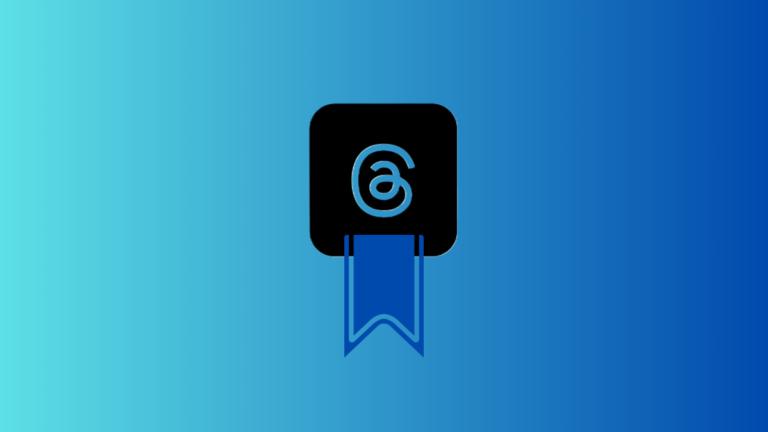
Was Sie wissen sollten
- Mit Threads können Sie Beiträge mit Lesezeichen versehen und speichern, indem Sie auf das Dreipunktsymbol tippen und „Speichern“ auswählen.
- Alle Ihre gespeicherten Beiträge finden Sie unter „Einstellungen“ > „Gespeichert“.
- Beiträge, die Sie mit einem Lesezeichen versehen, werden privat gespeichert. Dies unterscheidet sich vom Liken eines Beitrags, da Ihre „Gefällt mir“-Angaben auch für andere sichtbar sind.
Social-Media-Nutzern ist es nicht fremd, Beiträge mit Lesezeichen zu versehen, die ihnen gefallen oder die sie später noch einmal besuchen möchten. Sei es ein Lieblings-Meme oder ein Nachrichtenbeitrag, für den man gerade keine Zeit hat, Beiträge zu lesen, das Setzen von Lesezeichen und das Speichern von Beiträgen ist eine Funktion, die auf die eine oder andere Weise auf nahezu jeder Social-Media-Plattform verfügbar ist. Allerdings brachte Threads diese dringend benötigte Funktion erst vor kurzem in den Mix. So können Sie beginnen, Beiträge in Threads mit Lesezeichen zu versehen und zu speichern.
So können Sie Beiträge in Threads mit Lesezeichen versehen oder speichern
Öffnen Sie Threads und tippen Sie auf das Dreipunktsymbol neben dem Beitrag, den Sie speichern möchten. Tippen Sie dann auf Speichern.
Und schon wird Ihr Beitrag mit einem Lesezeichen versehen und gespeichert. Threads erfordern einen zusätzlichen Schritt zum Speichern von Beiträgen, was es für Benutzer, die an X (Twitter) und Instagram gewöhnt sind, etwas weniger komfortabel macht, da beide die Möglichkeit haben, Beiträge im Haupt-Feed selbst mit Lesezeichen zu versehen.
So zeigen Sie Ihre gespeicherten Beiträge in Threads an
Es gibt verschiedene Möglichkeiten, Ihre gespeicherten Beiträge in Threads anzuzeigen.
Methode 1: Aus den Einstellungen
- Um alle Ihre mit Lesezeichen versehenen Beiträge anzuzeigen, tippen Sie auf das Profilsymbol in der unteren rechten Ecke. Wählen Sie dann oben rechts „Einstellungen“ (zwei horizontale Linien).
-
- Wählen Gerettet und sehen Sie sich Ihre mit Lesezeichen versehenen Beiträge an.
-
Methode 2: Nach dem Speichern eines Beitrags
Mit Threads können Sie Ihre gespeicherten Beiträge auch zum Zeitpunkt des Speicherns anzeigen. Sobald Sie auf das Lesezeichensymbol tippen, erhalten Sie unten eine Popup-Benachrichtigung.
Tippen Sie auf Alles sehen um direkt zum Abschnitt „Gespeicherte“ Beiträge in den Einstellungen zu springen.
Likes vs. Lesezeichen
Angesichts der Tatsache, dass Threads in den Einstellungen über einen separaten Abschnitt „Ihre Vorlieben“ sowie einen Abschnitt „Lesezeichen“ verfügt, kann man sich über den Unterschied zwischen beiden wundern. Es ist nicht ungewöhnlich, dass Social-Media-Plattformen mehr oder weniger gleiche Funktionen mit geringfügigen Unterschieden veröffentlichen.
Auch wenn sowohl „Gefällt mir“-Angaben als auch „Lesezeichen“ separat gespeichert werden, damit Sie sie später ansehen können, besteht der große Unterschied im Hinblick auf den Datenschutz. Wenn Ihnen ein Threads-Beitrag gefällt, ist er auch für andere sichtbar. Wenn Sie es jedoch zu einem Lesezeichen hinzufügen oder speichern, stehen diese Informationen nur Ihnen selbst zur Verfügung. Wenn Sie also einen Beitrag speichern möchten, ohne dass andere ihn sehen können, stellen Sie sicher, dass Sie ihn mit einem Lesezeichen versehen.
FAQ
Betrachten wir einige häufig gestellte Fragen zur Funktion zum Speichern von Lesezeichen in Threads.
Gibt es auf der Threads-Website die Möglichkeit, Beiträge mit Lesezeichen zu versehen?
Nein, derzeit ist die Option zum Markieren und Speichern von Beiträgen nur in der Threads-App verfügbar.
Ich kann die Option zum Lesezeichen von Beiträgen in Threads nicht finden?
Stellen Sie sicher, dass Sie zuerst Ihre Threads-App aktualisieren. Wenn Sie die Lesezeichenoption in Threads immer noch nicht sehen, wurde sie möglicherweise noch nicht für Sie bereitgestellt.
Wir hoffen, dass Sie Ihre Lieblingsbeiträge mit einem Lesezeichen versehen und zur späteren Ansicht in Threads speichern konnten. Bis zum nächsten Mal!







